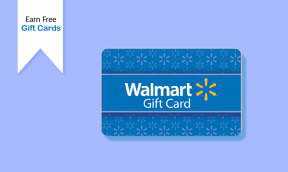9 nejlepších způsobů, jak opravit nefungující oznámení na telefonech Samsung
Různé / / March 24, 2022
Během oznámení upozorní vás na nové zprávya eliminují potřebu kontrolovat aplikace jednotlivě, mohou být zahlcující. Ale co když náhle přestanou pracovat? Tato samota působí klidně, ale několik uživatelů Samsung Galaxy přichází o důležité e-maily, texty a aktualizace.

Důvodem, proč oznámení nefungují, může být celá řada věcí. Sestavili jsme seznam metod odstraňování problémů, jak vyřešit problém s nefunkčním oznámením na telefonech Samsung Galaxy. Takže, pojďme se na to podívat.
1. Zkontrolujte Nastavení oznámení
Prvním krokem je zkontrolovat nastavení oznámení v telefonu, abyste se ujistili, že nejsou deaktivována.
Krok 1: Spusťte aplikaci Nastavení a přejděte na Oznámení.

Krok 2: Klepněte na Zahrnuté aplikace a ujistěte se, že je zapnutý přepínač vedle Všechny aplikace.


Kromě nastavení systému vám aplikace jako Gmail a Instagram také umožňují nastavit předvolbu oznámení v aplikaci. Pokud je tedy problém s nefunkčním oznámením omezen na několik vybraných aplikací, nezapomeňte se také podívat na jejich nastavení v aplikaci.
2. Zakázat režim Nerušit
Nerušit je užitečný nástroj pro Android, který vám to umožňuje vypnout upozornění zcela. Můžete jej nakonfigurovat tak, aby se automaticky zapínal podle plánu. Chcete-li dostávat oznámení, jakmile přijdou, musíte se ujistit, že režim Nerušit je zcela vypnutý.
Krok 1: Otevřete aplikaci Nastavení a přejděte do části Oznámení.
Krok 2: Přejděte dolů a vyberte možnost Nerušit. Poté vypněte režim Nerušit a ujistěte se, že není naplánováno automatické zapnutí.


3. Zakázat úsporný režim
Telefony Samsung jsou vybaveny režimem úspory energie, který se zvyšuje životnost baterie omezením aktivit na pozadí, využití sítě a synchronizace procesů. V důsledku toho aplikace nemusí fungovat efektivně na pozadí a nemusí odesílat upozornění.
Abyste nepřišli o upozornění na zařízení Samsung, zvažte vypnutí režimu úspory energie.
Krok 1: Spusťte aplikaci Nastavení, přejděte na Baterie a péče o zařízení. Poté vyberte Baterie.


Krok 2: Přejděte dolů a vypněte přepínač vedle Úspora energie.

Krok 3: Přejděte na Další nastavení baterie a vypněte Adaptivní baterii.


Zkontrolujte, zda oznámení fungují správně.
4. Zakázat režim spořiče dat
Podobně jako v režimu úspory energie, povolení spořiče dat zabrání aplikacím používat data na pozadí. V důsledku toho se aplikacím nemusí podařit načíst nové informace a zobrazit oznámení. Zde je návod, jak to změnit.
Krok 1: Otevřete v telefonu aplikaci Nastavení. Poté přejděte na Připojení.

Krok 2: Přejděte na Využití dat a poté klepněte na Spořič dat.


Krok 3: Nakonec odtud vypněte spořič dat.

5. Zabraňte přechodu aplikací do režimu spánku
Dalším způsobem, jak OneUI šetří baterii, je uspání některých méně používaných aplikací. Protože spící aplikace běží na pozadí pouze příležitostně, může to zpozdit některá oznámení. Zde je návod, jak to změnit.
Krok 1: Spusťte aplikaci Nastavení, přejděte na Baterie a péče o zařízení. Poté vyberte Baterie.
Krok 2: Klepněte na Limity využití na pozadí a vypněte možnost „Uspat nepoužívané aplikace“.


6. Upravte oprávnění aplikace
Pokud vás stále trápí problém s nefungujícími oznámeními, pak je čas prozkoumat oprávnění jednotlivých aplikací, abyste zjistili, zda aplikace nejsou nějak omezeny. Zde je návod.
Krok 1: Otevřete aplikaci Nastavení a přejděte na Aplikace. Poté klepnutím na problematickou aplikaci otevřete informace o její aplikaci.


Krok 2: Přejděte na Mobilní data a ujistěte se, že aplikace může používat data na pozadí.


Krok 3: Vraťte se na stránku s informacemi o aplikaci, přejděte na Baterie a zde vyberte Neomezeno nebo Optimalizováno.


Opakujte výše uvedené kroky pro všechny aplikace, které nedoručují oznámení.
7. Aktualizovat všechny aplikace
Používání starší verze aplikace může vést k nejrůznějším problémům s kompatibilitou. Proto se to považuje za osvědčený postup aktualizujte své aplikace čas od času.
Přejděte do Obchodu Play nebo Galaxy Store a nainstalujte všechny čekající aktualizace aplikací.
8. Vymažte mezipaměť aplikace
Každá aplikace ve vašem zařízení má tendenci shromažďovat data z mezipaměti. I když jsou tato data určena k tomu, aby pomohla, mohou se také časem poškodit a skončit zasahováním do aplikace. Pokud je tedy problém s nefunkčností oznámení omezen na několik vybraných aplikací, můžete zkusit vymazat mezipaměť podle následujících kroků.
Krok 1: Otevřete aplikaci Nastavení a přejděte na Aplikace. Poté klepnutím na problematickou aplikaci otevřete informace o její aplikaci.
Krok 2: Vyberte Úložiště a klepněte na Vymazat mezipaměť ve spodní části.


9. Aktualizujte software Android
Aktualizace softwaru jsou důležité pro každý telefon. Tyto aktualizace přinášejí do vašeho zařízení Samsung všechny druhy oprav chyb, vylepšení a nové funkce. Pokud je tedy problém s nefunkčním oznámením způsoben chybou ve OneUI, pomůže vám aktualizace.
Chcete-li zkontrolovat aktualizace systému Android, přejděte do aplikace Nastavení a přejděte na Aktualizace softwaru. Poté klepněte na Stáhnout a nainstalovat.


Váš telefon automaticky začne vyhledávat aktualizace a stahovat je.
Nikdy nezmeškáte aktualizaci
Chybějící důležitá upozornění a aktualizace nejsou nikdy zábavné. Koneckonců, poslední věc, kterou byste chtěli, je promeškat důležité hovory, e-maily nebo zprávy. Projděte si výše uvedená řešení a vyřešte případné problémy s upozorněními na telefonu Samsung.
Nyní, když máte oznámení, aby fungovala, zjistěte, jak na to nastavit různé zvuky upozornění pro různé aplikace v systému Android.
Naposledy aktualizováno 17. března 2022
Výše uvedený článek může obsahovat přidružené odkazy, které pomáhají podporovat Guiding Tech. Nemá to však vliv na naši redakční integritu. Obsah zůstává nezaujatý a autentický.

Napsáno
Pankil je povoláním stavební inženýr, který svou cestu spisovatele začal na EOTO.tech. Nedávno se připojil k Guiding Tech jako spisovatel na volné noze, aby pokryl návody, vysvětlující informace, nákupní průvodce, tipy a triky pro Android, iOS, Windows a web.